ESCALA DE TIEMPO EN EXCEL
A continuación en este punto del curso gratuito del Tío Tech tenemos para ti los mejores métodos para hacer una escala de tiempo en excel con esta sección aprenderás de manera rápida y sencillade hacer una escala de tiempo en Excel
En este capítulo vamos a aprender a utilizar la escala de tiempo en Excel, para nuestras tablas dinámicas y gráficos dinámicos.
📌¿Qué es una escala de tiempo?
La escala de tiempo es un filtro más dinámico, que nos permitirá seleccionar diferentes fechas ya sea por meses, días, años, etc.
✅Crear tabla dinámica
Es necesario primero crear nuestra tabla dinámica siguiendo los pasos detallados a continuación:
📝Seleccionamos toda la base de datos y nos dirigimos a la pestaña Insertar, seleccionamos la opción Tabla.
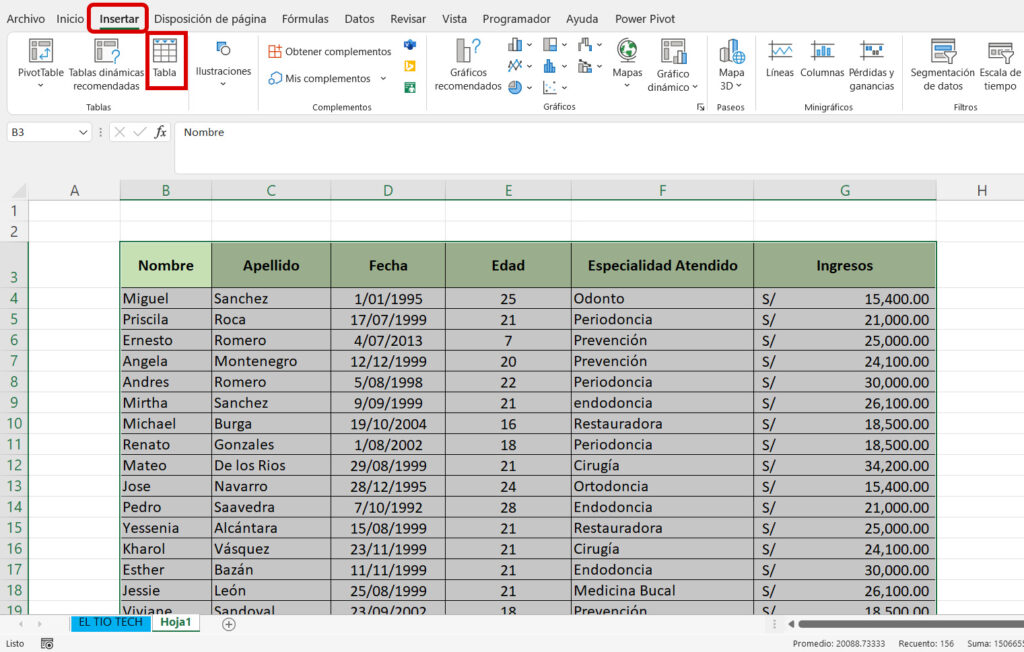
📝Después volvemos a hacer clic en la pestaña Insertar y seleccionamos PivotTable.
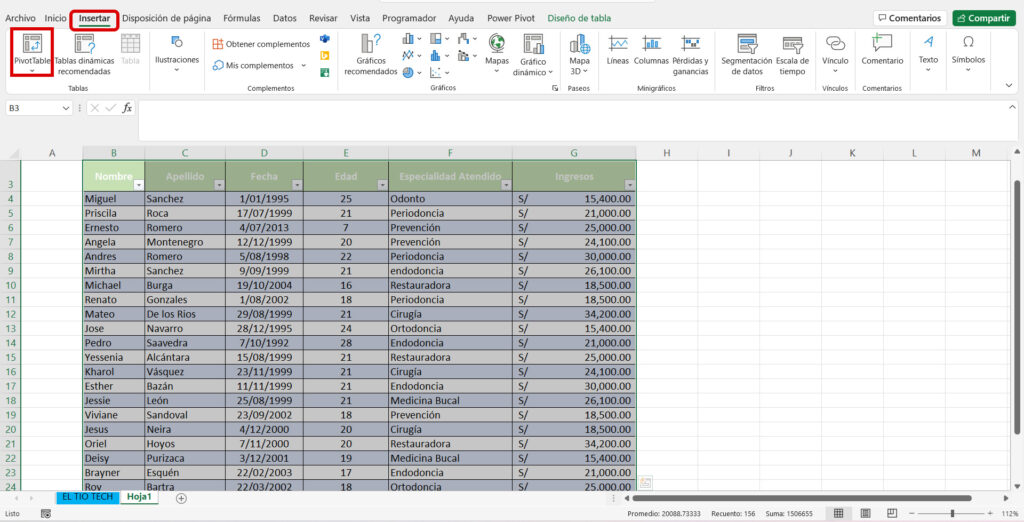
📝Estructuraremos la tabla dinámica para la escala de tiempo en Excel: arrastramos Ingresos a Valores y Especialidad atendido lo llevaremos a fila.
👀Observaremos que la estructura de la tabla dinámica es simple:
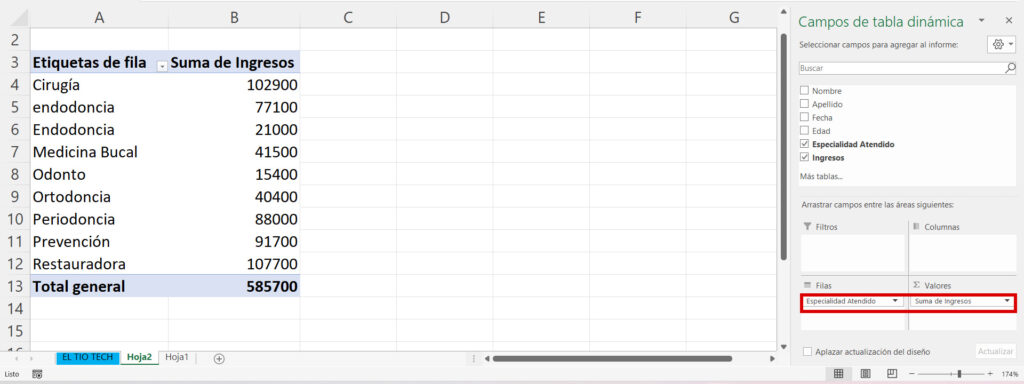
📊Crear Gráfico dinámico
Ya teniendo nuestra tabla dinámica, procederemos a crear el gráfico dinámico para la escala de tiempo en Excel:
📝Primero, haremos clic en cualquier parte de nuestra tabla dinámica y nos dirigimos a la pestaña Insertar.
Luego en el grupo de Gráficos, haremos clic en Insertar gráficos de columnas o de barras.
📝Seleccionamos el gráfico que utilizaremos; tenemos distintas opciones, para este ejemplo yo utilizare Columnas agrupadas 3D.
👀Podemos observar que ya tenemos creado nuestro gráfico dinámico.
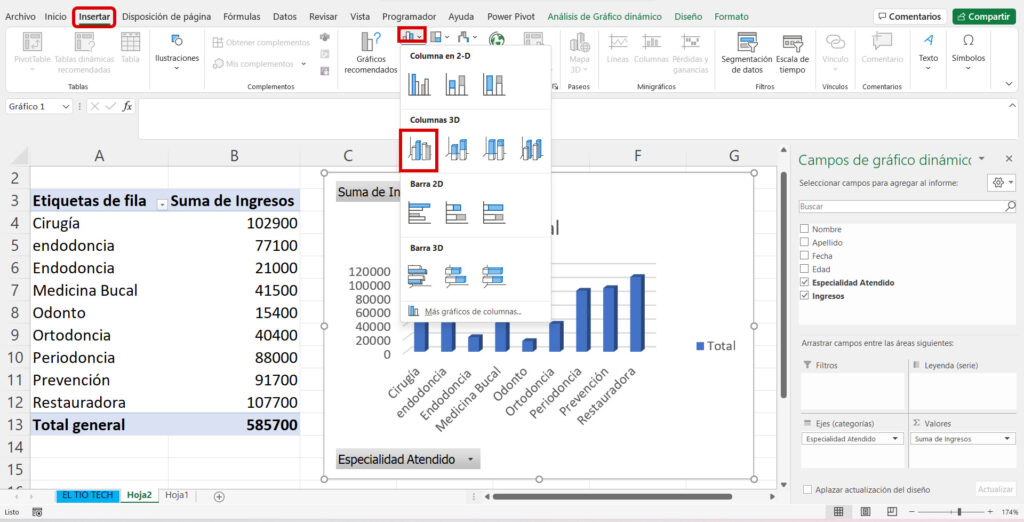
👉🏻Eliminaremos los botones y la leyenda de nuestro gráfico.
📈Insertar segmentación de datos
Ya con nuestra tabla dinámica y gráfico dinámico creado, procederemos a insertar la segmentación de datos de la siguiente manera para la escala de tiempo en Excel:
📝Iremos a la pestaña Análisis de gráficos dinámicos y en el centro dice Filtrar.
Después en el grupo de filtros encontramos la opción Insertar segmentación de datos.
👉🏻Automáticamente se nos abrirá una ventana en la que podremos seleccionar los datos que deseamos segmentar, ya que se nos presenta con sus encabezados. En este ejemplo seleccionare Especialidad atendido y Nombre, y haré clic en Aceptar.
👀Podemos observar que ya se insertó la segmentación de datos, de la especialidad que hemos seleccionado.
Crear escala de tiempo
Ahora nos dirigimos a la pestaña Análisis de gráficos dinámicos y seleccionamos Insertar escala de tiempo.
Luego nos aparecerá una ventanita que nos presenta el campo fecha, activamos y hacemos clic en Aceptar.
👀Automáticamente podremos observar que ya se insertó nuestra escala de tiempo, podemos cambiar su diseño si así lo deseamos.


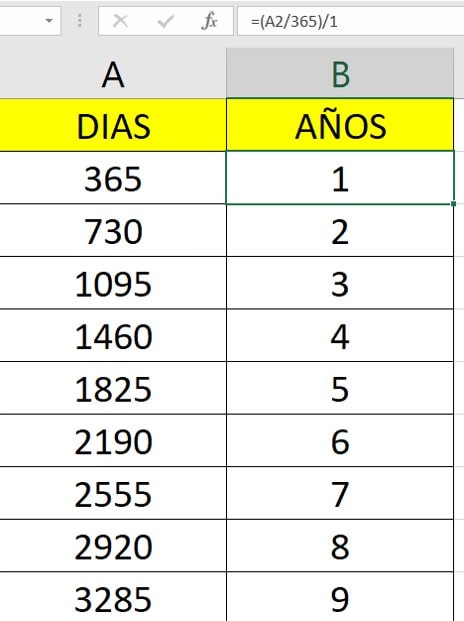

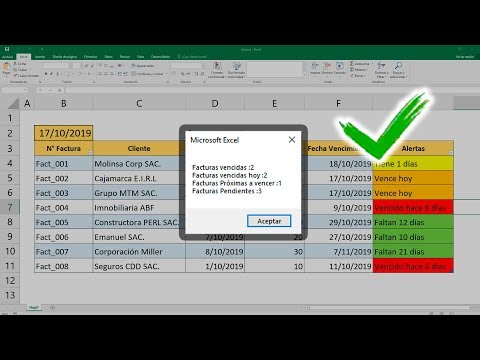

Responses